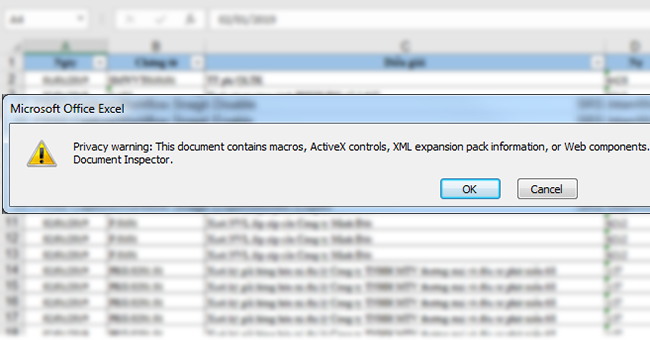Khi làm việc với bảng tính Excel bạn sẽ không ít lần gặp phải các thông báo Privacy Warning. Đây là thông báo khi bạn xử lý file Excel có macros, ActiveX Control. Để mở được file hoặc lưu dữ liệu bạn phải nhấn vào nút OK để tiếp tục sửa hoặc nhập nội dung trong file Excel. Lỗi này không ảnh hưởng tới dữ liệu nhưng việc liên tục xuất hiện sẽ gây khó chịu cho người dùng. Bài viết này sẽ hướng dẫn cách tắt thông báo Privacy Warning trên Excel. Mời bạn đọc theo dõi.
Tại giao diện Excel bạn sẽ nhận được thông báo Privacy Warning đầy đủ trên Excel có nội dung Privacy Warning: This document contains macros, ActiveX controls, XML, Expansion pack information, or Web component…. như hình dưới đây.
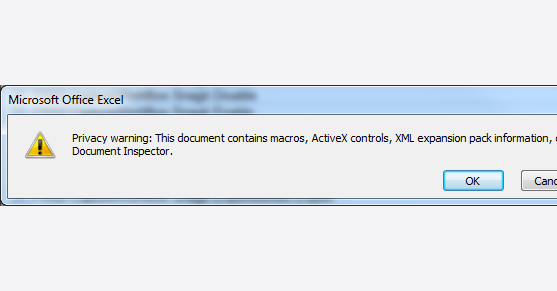
Khi thông báo này xuất hiện liên tục không ảnh hướng tới dữ liệu trong Excel nhưng sẽ gây khó chịu cho người dùng. Để tắt thông báo này bạn hãy thực hiện theo các bước đơn giản dưới đây:
Bước 1: Chọn File > Options
Tại giao diện Excel bạn nhấn chọn vào thẻ File trên thanh công cụ. Tiếp theo bạn nhấn chọn vào mục Options để thực hiện các thiết lập.
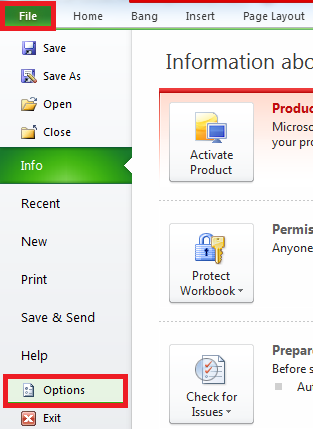
Bước 2: Chọn Trust Center > Trust Center Settings…
Trên màn hình sẽ xuất hiện cửa sổ Excel Options. Tại giao diện này bạn nhấn chọn vào mục Trust Center ở phía bên dưới. Tiếp đến bạn nhìn sang phía bên phải và chọn mục Trust Center Settings… như hình dưới đây:
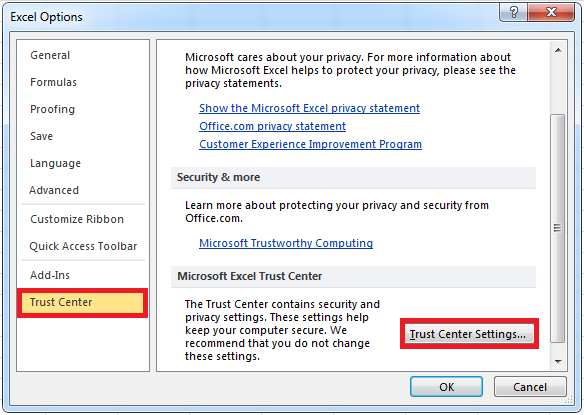
Bước 3: Chọn Privacy Options > bỏ tích mục Remove personal information from file properties on save
Sau đó cửa sổ Trust Center sẽ xuất hiện trên màn hình. Tiếp theo người dùng nhấn chọn vào mục Privacy Options ở phía bên dưới. Bạn nhìn sang bên phải và bỏ tích tại phần Remove personal information from file properties on save. Sau đó bạn nhấn OK để hoàn tất như hình dưới đây:
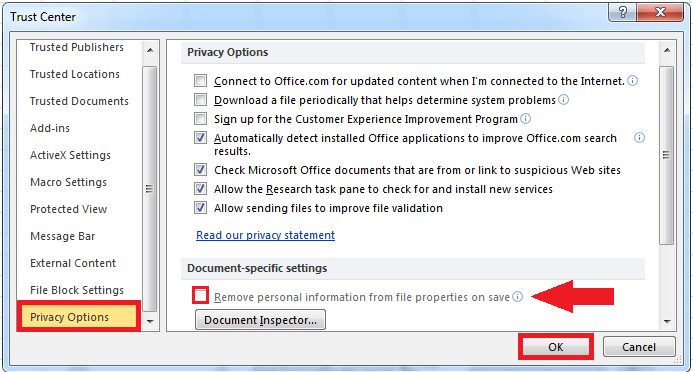
Khi đó bạn đã thực hiện xong các thao tác để tắt thông bảo Privacy Warning một cách đơn giản. Tiếp đó bạn đã có thể tiếp tục các công việc trên Excel như thông thường.
Bài viết trên đây chúng tôi đã mách bạn cách tắt thông báo Privacy Warning trên Excel. Chỉ với 3 bước đơn giản như trên bạn đã dễ dàng tắt thông báo để làm việc một cách hiệu quả hơn. Hy vọng bài viết trên đây sẽ đem lại thông tin hữu ích cho bạn đọc. Chúc bạn thực hiện thành công!
Xem thêm:
Mời bạn đọc tải về file Excel tờ khai thuế GTGT mẫu số 01/GTGT
Cánh tính số ngày, chênh lệch giữa hai mốc thời gian trong Excel
Hướng dẫn tạo hóa đơn trong Excel: Đơn giản, hỗ trợ nhiều loại hóa đơn
Cách tách số trước và sau dấu phẩy trong Excel: Nhanh và đơn giản